 22.04.2013, 08:32
22.04.2013, 08:32
|
#10 (permalink)
|
|
Новичок
Регистрация: 13.10.2012
Сообщений: 37
Вы сказали Спасибо: 19
Поблагодарили 0 раз(а) в 0 сообщениях
Сказал(а) Фууу!: 0
Сказали Фууу! 0 раз(а) в 0 сообщениях
Откуда: Москва
|
Ещё проще. При установке винды на только созданный диск штатными средствами установщика создаёшь первый раздел нужного размера и ставишь в него винду.
В винде "Панель управления"-"администрирование"-"управление компьютером".
Пункт "Управление дисками". Дальше всё очень просто делается правой кнопкой мышки.
|

|

|
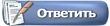



 Линейный вид
Линейный вид



